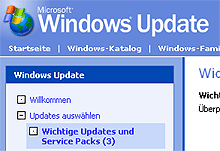Nützliche Windows-Tipps
Fehlerhafte Windows-Updates löschen
Wenn Sie Updates für Window herunterladen wollen, können Sie bei manchen Internet-Providern - wie zum Beispiel AOL - Probleme bekommen.
Der Weg aus der Sackgasse Öffnen Sie den Arbeitsplatz und klicken Sie auf den Menüpunkt »Extras | Ordneroptionen«. Im Reiter »Ansicht« entfernen Sie den Haken vor »Geschützte Systemdateien ausblenden« und bestätigen die folgende Warnmeldung mit »Ja«. Klicken Sie dann auf »OK«, gehen Sie in das Verzeichnis C:\WUTEMP und löschen Sie alle Dateien, die sich in dem Ordner befinden. Genauso verfahren Sie mit den Daten im Ordner C:\PROGRAMME\WINDOWSUPDATE. Jetzt können Sie alle Updates neu herunterladen. Dazu gehen Sie am besten auf die Update-Seite von Microsoft. |
|||||||||||||